SAP ABAP如何设置ALV中的指示灯
1、打开SAP客户端,登录ABAP开发账号

2、输入事务码 'SE38' 并输入已创建的程序,选择 '源代码',并点击 '更改' 按钮

3、在展示ALV的内表中定义一个 LIGHT 指示灯字段
参考 TYPE ICON_D

4、CONSTANTS定义指示灯的常量,具体如下图代码
颜色为 RED YELLOW GREEN

5、在ALV展示的 FIELDCAT中加入 LIGHT字段
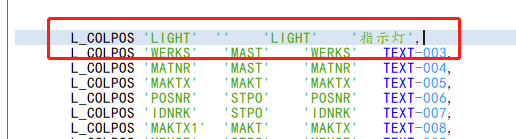
6、在代码中给 LIGHT 赋值,如红灯则为 C_ICON_RED
而 C_ICON_RED 为初始定义的常量

7、最后ALV报表展示界面如下

声明:本网站引用、摘录或转载内容仅供网站访问者交流或参考,不代表本站立场,如存在版权或非法内容,请联系站长删除,联系邮箱:site.kefu@qq.com。
阅读量:92
阅读量:34
阅读量:194
阅读量:83
阅读量:120